
时间:2021-02-12 07:05:34 来源:www.win10xitong.com 作者:win10
win10系统从发布到现在已经好多年了,各种问题也得到了解决。但是今天还是有用户说出现了win10点击开始菜单栏没反应的问题,见过win10点击开始菜单栏没反应这样问题的用户其实不是很多,也就没有相关的解决经验。要是你想要你的电脑知识越来越丰富,这一次就可以自己试试独立来解决吧。我们可以按照这个步骤来解决:1、使用快捷键【Ctrl+Shift+Esc】会弹出任务管理器窗口,所示:2、在打开的win1064位系统的任务管理器窗口中点击【进程】,然后找到【Windows资源管理器】,所示就能得到很完美的解决了下面小编就和大家一起来看看win10点击开始菜单栏没反应的修复方式。
第一步:使用快捷键【Ctrl Shift Esc】弹出任务管理器窗口,如下图:
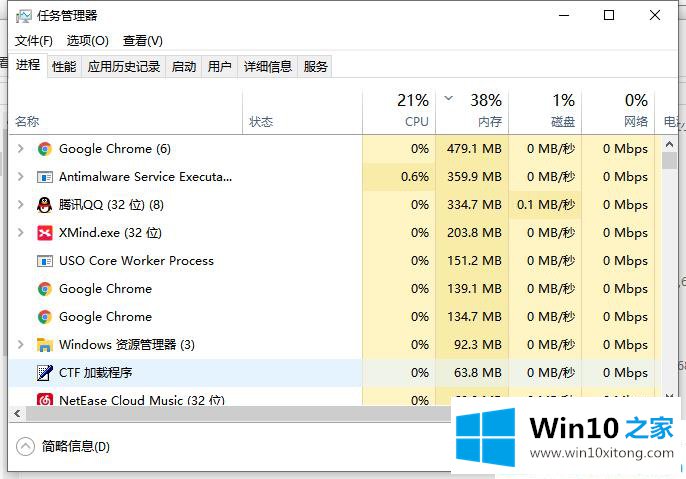
第二步:在win1064位系统打开的任务管理器窗口中点击【进程】,然后找到【Windows资源管理器】,如下图:
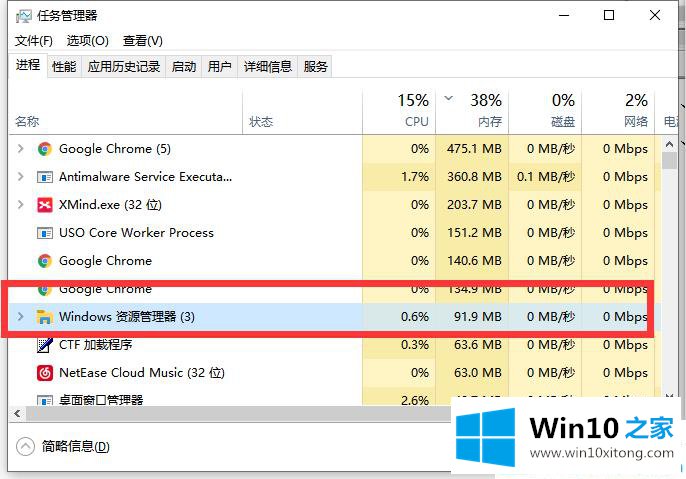
步骤3:选择并右键单击[重启]。如下图所示:
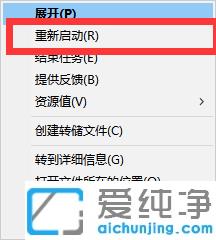
以下是解决win10在点击开始菜单栏时没有响应的问题的提示。更多win10教程聚焦Win10 Home官网。
到这里,小编已经把win10点击开始菜单栏没反应的修复方式全部给大家说得很详细了,要是顺利的帮助你把这个win10点击开始菜单栏没反应的问题处理好了,希望你继续支持本站,如果有什么意见,可以给小编留言,谢谢大家。